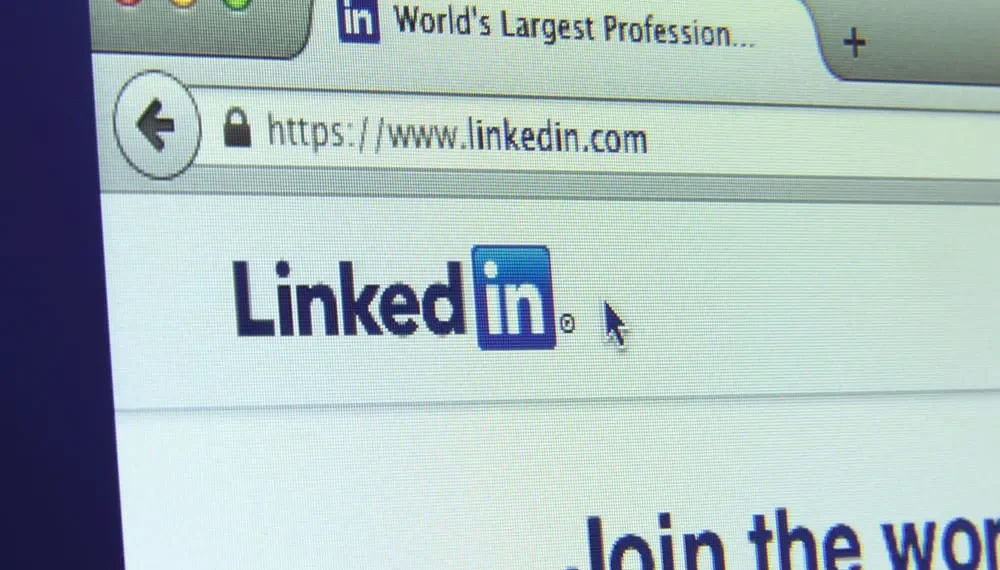Het gedeelte Restelingen van uw LinkedIn -profiel toont de bedrijven, beïnvloeders, scholen en LinkedIn -groepen die u volgt. Interesses op LinkedIn stellen andere gebruikers of recruiters die mogelijk contact met u willen maken om u beter te begrijpen.
Ze kunnen kijken naar het gedeelte Belangen en beoordelen of uw professionele achtergrond en belangen aansluiten bij die van hen. Naarmate u professioneel groeit, kunt u uw interesses opnieuw definiëren en willen u enkele bedrijven of groepen verwijderen in het gedeelte van uw LinkedIn -belangen.
Maar hoe verwijder je interesse op LinkedIn?
Snel antwoord
Start de LinkedIn-app om interesses op LinkedIn te verwijderen en tik vervolgens op uw profielfoto in de linkerbovenhoek van de pagina. Tik op “Bekijk profiel”, scrol vervolgens naar beneden totdat u bij de belangen komt. Zoek de interesse die u wilt verwijderen en tik op de knop “volgende” om de interesse te verwijderen.
Lees dit artikel tot het einde voor meer informatie over het verwijderen van interesses op LinkedIn.
Overzicht van het verwijderen van interesses op LinkedIn
LinkedIn is een uitstekend platform voor iedereen die zijn carrière, netwerk wil bevorderen en meer wil leren over hun en aanverwante industrieën.
Een van de manieren waarop LinkedIn andere gebruikers helpt meer over u te leren, is via uw belangen. Uw interesses gedeelte over LinkedIn bestaat uit bedrijven, scholen, beïnvloeders en groepen die u volgt.
Belangen komen ten goede aan recruiters, omdat ze de scholen kunnen zien die u hebt bezocht en bedrijven die u volgt. Op deze manier kunnen ze beoordelen of uw doelen en belangen overeenkomen met hun vereisten.
Een ander voordeel van het hebben van een bijgewerkte rente is het zien van berichten van de groepen of bedrijven die u volgt zonder hun profiel te bezoeken. Als een bedrijf bijvoorbeeld berichten volgt over een vacature of een evenement, verschijnt het bericht op uw feed.
Hoewel u niet beperkt bent tot een specifiek aantal bedrijven of groepen bij het toevoegen van interesses op LinkedIn, is het essentieel om uw interesses te matigen. Te veel niet -gerelateerde bedrijven kunnen gebruikers verwarren die meer over u willen leren.
De beste manier om uw interesses te matigen, is door regelmatig informatie bij te werken . Verwijder bedrijven waarin u niet langer geïnteresseerd bent en voeg deze toe die u wilt volgen.
Vervolgens duiken we op hoe de interesse op LinkedIn te verwijderen.
Stapsgewijze handleiding voor het verwijderen van interesses op LinkedIn
Het verwijderen van interesses op LinkedIn neemt slechts enkele eenvoudige stappen. Hier leest u hoe u het op verschillende apparaten kunt doen.
Het verwijderen van interesses in LinkedIn Mobile App
Volg onderstaande stappen:
- Start de LinkedIn -app op uw mobiele apparaat.
- Tik op het profielpictogram in de linkerbovenhoek van het scherm.
- Tik op ” Profiel bekijken .”
- Scroll naar beneden in uw profiel totdat u bij ‘ interesses ‘ komt.
- Tik op ‘bedrijven’, ‘scholen’ of ‘beïnvloeders’.
- Tik op ” Show All “.
- Scroll naar beneden naar de interesse die u wilt verwijderen.
- Tik op de knop ” volgende ” met een chequepictogram erin. De knop verandert in “volgen”.
Vernieuw uw profiel en het bedrijf, school of beïnvloeder dat u heeft verwijderd, zal niet in uw interesses verschijnen.
Interesses in LinkedIn Desktop -versie verwijderen
Volg onderstaande stappen:
- Navigeer naar LinkedIn op je favoriete browser en log in.
- Klik op de knop ” Me ” op de pictogrambalk bovenaan het scherm.
- Klik op ” Profiel bekijken .”
- Scroll naar beneden door het profiel totdat je bij ‘interesses’ komt.
- Selecteer de categorie met interesse die u wilt verwijderen.
- Klik op ” Alles laten zien .”
- Scroll naar beneden naar de specifieke interesse die u wilt verwijderen.
- Tik op de knop ” volgende ” met een chequepictogram erin. De knop “volgende” verandert in “volgen”.
- Vernieuw uw pagina en controleer vervolgens dat het bedrijf of de influencer die u hebt verwijderd niet langer in uw interesses wordt vermeld.
Hoe u interesses kunt toevoegen op LinkedIn
Het toevoegen van een interesse op gekoppeld is net zo eenvoudig als het verwijderen. Hier is hoe je het kunt doen:
Interesses toevoegen in LinkedIn Mobile App
Volg onderstaande stappen:
- Start de LinkedIn -app op uw mobiele apparaat.
- Tik op de zoekbalk bovenaan het scherm.
- Voer de naam van het bedrijf, school of beïnvloeder in die u aan uw interesses wilt toevoegen.
- Klik op hun naam op de zoekresultaten.
- Tik op de knop ” Volgen ” onder hun LinkedIn -accountinformatie.
- Ga terug naar uw profiel en scrol naar beneden naar de interesses om te verifiëren dat het bedrijf of de school die u volgt in uw interesses wordt vermeld.
Interesses toevoegen in LinkedIn Desktop -versie
Volg onderstaande stappen:
- Navigeer naar LinkedIn in je favoriete browser.
- Klik op de zoekbalk in de linkerbovenhoek van het scherm.
- Voer de naam van het bedrijf, school of beïnvloeder in die u aan uw interesses wilt toevoegen.
- Klik op hun naam op de zoekresultaten.
- Tik op de knop ” Volgen ” onder hun LinkedIn -accountinformatie.
- Ga terug naar uw profiel en scrol naar beneden naar de interesses om te verifiëren dat het bedrijf of de school die u volgt in uw interesses wordt vermeld.
Overzicht
Het verwijderen en toevoegen van interesses aan uw LinkedIn -profiel is essentieel om uw profielinformatie bijgewerkt te houden.
Andere LinkedIn -gebruikers en recruiters kijken naar uw interesses om meer over u te leren en om te beoordelen of uw professionele belangen en doelen in overeenstemming zijn met die van hen.
Lees dit artikel voor meer informatie over het verwijderen en toevoegen van interesses op LinkedIn.